Как исправить HBO Max не может воспроизвести заголовок в Windows?
Опубликовано: 2022-05-24HBO Max — один из самых популярных стриминговых сервисов в мире. Но не без недостатков. И иногда вы можете столкнуться с ошибкой или двумя при использовании службы.
Одна из часто встречающихся ошибок заключается в том, что HBO Max не воспроизводит заголовок в операционных системах Windows 10 и 11. Это может произойти по нескольким причинам: от плохого соединения до поврежденных установочных файлов.
В этой статье мы рассмотрим, почему HBO Max не может воспроизвести название, и что вы можете сделать, чтобы решить эту проблему.
Что, если HBO Max скажет, что не может играть в титул?
В целом, HBO Max — это надежный сервис с выдающейся ремонтопригодностью. Однако, как и большинство программ, оно не является безошибочным. И время от времени вы можете столкнуться с ошибкой при использовании HBO Max.
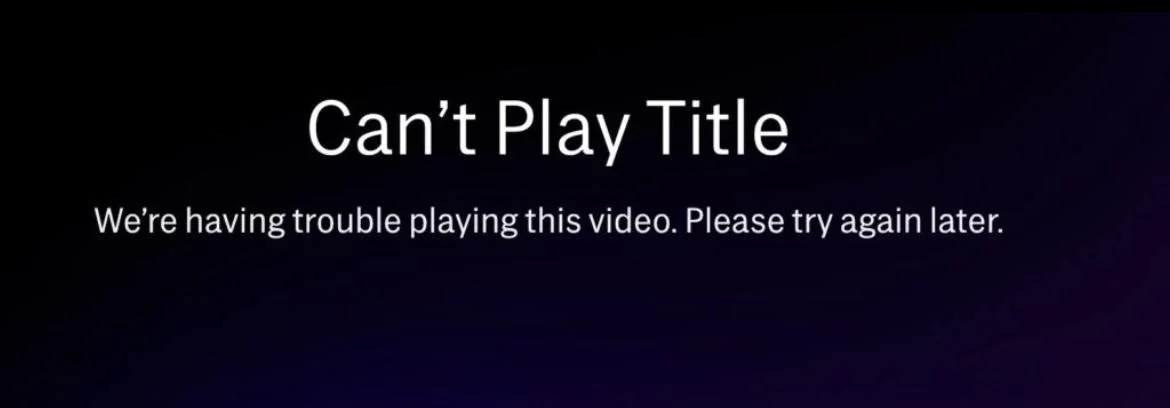
Итак, почему HBO Max говорит, что «не может играть в титул»?
Как мы упоминали выше, может быть несколько причин, почему это происходит.
Наиболее очевидными виновниками ошибки могут быть:
- Проблемы с сервером
- Поврежденные установочные файлы
- Устаревшее программное обеспечение
- Медленное сетевое соединение
- И более
Давайте посмотрим, что вы можете сделать, чтобы исправить HBO Max, который не воспроизводит заголовок в Windows.
Как исправить «HBO Max не может воспроизвести название»?
Поскольку существует несколько причин, по которым вы можете видеть ошибку «HBO не может воспроизвести заголовок» в вашей ОС Windows, существует также несколько возможных решений этой проблемы.
Ниже мы более подробно рассмотрим следующие исправления:
- Воспроизведение другой игры HBO Max
- Выход и вход в свою учетную запись HBO Max
- Очистка кеша в вашем браузере (Google Chrome и Firefox)
- Отключение расширений браузера
- Проверка правильности работы серверов HBO Max
- Проверка поддерживаемых HBO Max устройств
- Проверка скорости вашей сети
- Отключение VPN
- Обновление/переустановка HBO Max
- Обращение в службу поддержки HBO Max
Теперь давайте рассмотрим каждое из этих исправлений более подробно. Мы предлагаем вам сначала попробовать исправления, которые мы перечисляем, а затем перейти к следующему списку, если они не работают. Мы перечислили исправления для этой ошибки, начиная с самых простых и быстрых решений.
Исправление 1: попробуйте сыграть в другую игру
Хорошо, это может показаться легкой задачей. Но мы часто забываем сначала попробовать самые простые решения, прежде чем переходить к чему-то более сложному.
Первое, что вам нужно будет проверить, это есть ли у вас проблема с ГБО. Итак, если у вас возникли проблемы с воспроизведением названия на HBO Max, сначала попробуйте переключиться на другое шоу и проверьте, не сталкиваетесь ли вы с той же ошибкой. Сделав это, вы узнаете, является ли это изолированной проблемой, связанной только с одним заголовком в библиотеке HBO Max, или проблема связана с самой платформой.
Исправление 2: повторно войдите в свою учетную запись HBO Max.
Если некоторые функции HBO не работают должным образом, рассмотрите возможность выхода из текущего сеанса и входа в систему чуть позже. Это позволит сбросить ваши пользовательские данные HBO Max, что может помочь устранить временные ошибки и сбои.
Вот что нужно сделать:
- Запустите предпочитаемый браузер и перейдите на
- Сайт HBO Max.
- Перейдите в свой профиль и откройте раскрывающееся меню.
- Нажмите кнопку «Выход», чтобы выйти из своей учетной записи HBO Max.
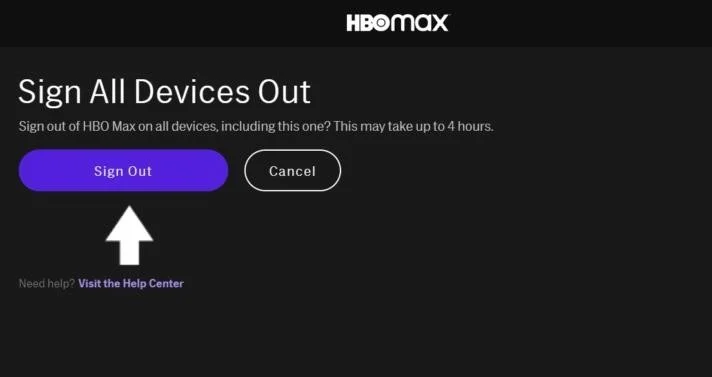
После этого обязательно подождите несколько минут, прежде чем снова войти в систему. Это время позволит вашей учетной записи HBO Max обновить пользовательские данные и, надеюсь, избавиться от любых ошибок и сбоев, с которыми вы сталкиваетесь.
После того, как вы снова вошли в систему, вернитесь в медиатеку и проверьте, можете ли вы теперь воспроизвести нужный заголовок без проблем.
Исправление 3: очистите кеш в браузере Google Chrome или Firefox.
Если вы используете свой браузер для просмотра HBO Max, очистка кеша в вашем браузере может быть еще одним быстрым и простым решением проблемы.
- Откройте расширение/приложение Google Chrome.
- Перейдите в хранилище.
- Выберите Очистить кэш.
Кроме того, вы можете перейти на вкладку «Дополнительно» и выбрать, какие типы данных вы хотите очистить.
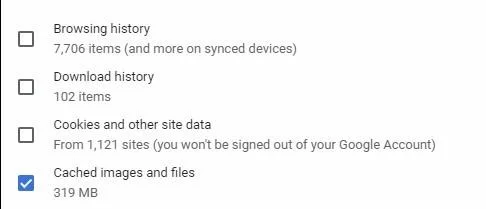
Если вы используете Firefox:
- Перейти к настройкам.
- Щелкните Конфиденциальность и безопасность на левой панели.
- Прокрутите вниз и нажмите кнопку «Очистить данные».
Исправление 4: отключить расширения браузера
Некоторые расширения браузера могут конфликтовать с HBO Max и приводить к появлению сообщения об ошибке. В этом случае отключение расширений браузера может помочь решить проблему. Вот как это сделать:
- Откройте браузер и перейдите в «Настройки».
- Перейдите на вкладку «Расширения».
- Отключите все расширения браузера.
- Перезапустите браузер, чтобы изменения вступили в силу.
Исправление 5: проверьте серверы HBO Max
Поскольку HBO Max — это онлайн-сервис потоковой передачи, правильное функционирование его серверов необходимо для бесперебойной работы.
Если серверы HBO не работают должным образом, вам может потребоваться обратиться к технической команде или просто подождать, пока проблема будет решена на их стороне.
Как только серверы будут исправлены, вы сможете вернуться к просмотру контента на HBO без каких-либо проблем.
Чтобы проверить, могут ли серверы HBO нести ответственность за ошибку, вы можете использовать стороннее приложение или онлайн-сервис, который использует специальную технологию для проверки исправности серверов HBO.
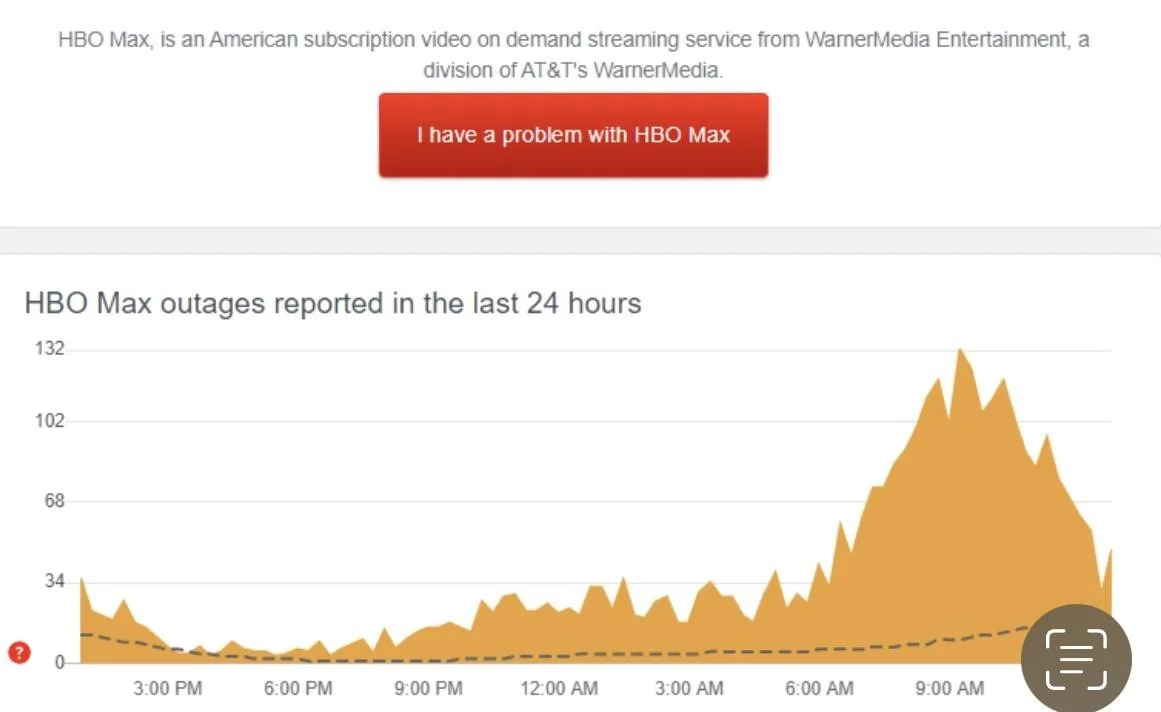
Исправление 6: проверьте, поддерживается ли ваше устройство HBO Max
Другая причина, по которой HBO Max не может воспроизвести ошибку заголовка, может заключаться в том, что вы используете неподдерживаемое устройство. В этом случае «ошибка заголовка HBO Max не может воспроизводиться» может быть связана с тем, что он не может загрузить необходимое видео для потоковой передачи на ваше устройство.
HBO Max работает на большинстве телевизоров, компьютеров, телефонов и планшетов. Однако существует небольшая вероятность того, что используемый вами планшет или ПК не поддерживается HBO.
Чтобы исключить это, посетите Справочный центр HBO Max.

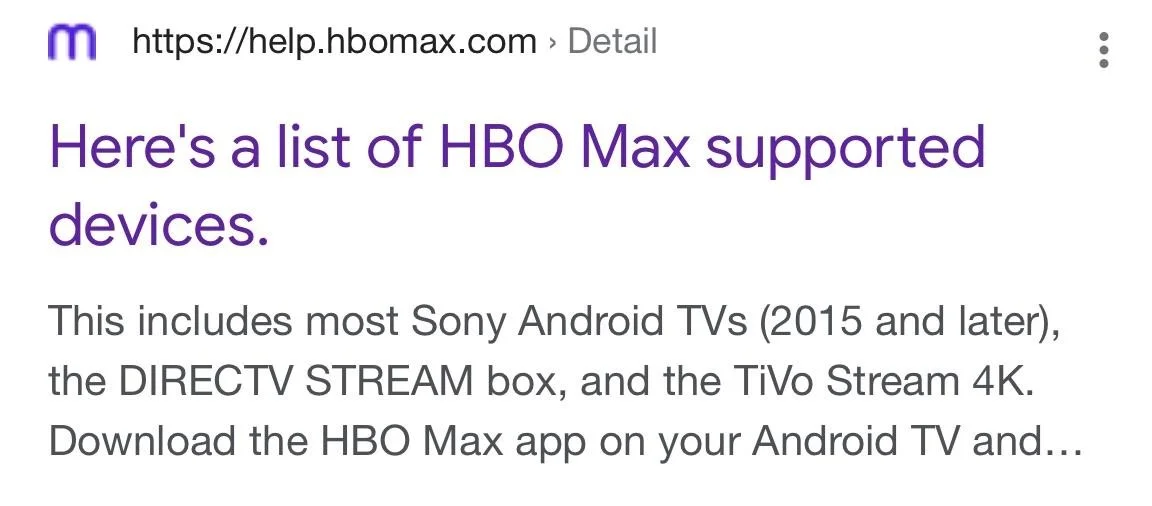
Исправление 7: проверьте подключение к сети
Для правильной работы HBO Max требуется скорость интернета не менее 5 Мбит/с. Если скорость вашего интернета ниже, у вас могут возникнуть проблемы при потоковой передаче контента на HBO. Вы можете запустить онлайн-тест скорости сети, чтобы проверить, соответствует ли ваше интернет-соединение минимальным требованиям для правильной работы HBO Max.
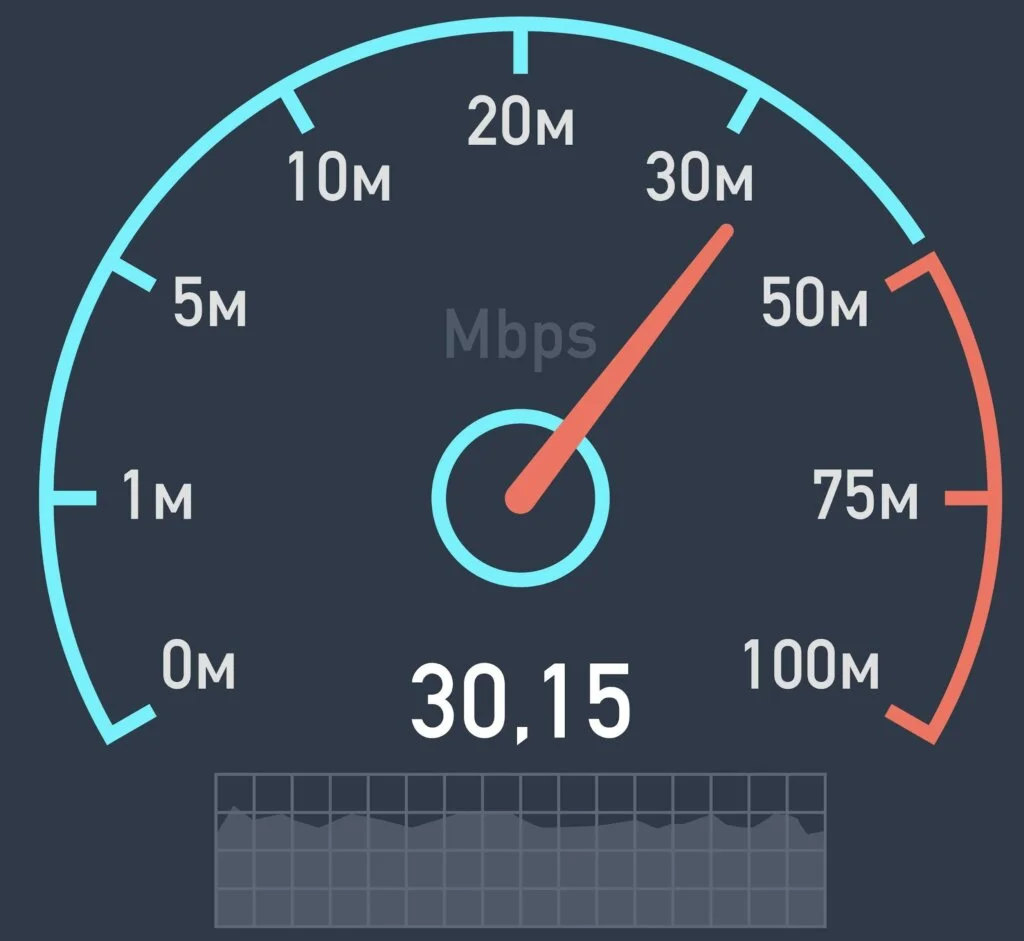
Если вы обнаружите, что ваше подключение к Интернету слишком медленное или нестабильное, попробуйте перезагрузить маршрутизатор, чтобы сбросить подключение.
Исправление 8: отключите VPN
Виртуальные частные сети (VPN) — это очень полезные сервисы, которые помогают сохранить конфиденциальность вашего интернет-соединения. Они также могут помочь вам получить доступ к веб-сайтам, которые могут быть недоступны для вас из-за вашего географического положения или других ограничений.
Однако в некоторых случаях VPN может работать против вас и вызывать тайм-ауты и задержки в сети, которые могут повлиять на качество вашей потоковой передачи HBO.
Если вы подозреваете, что VPN может быть причиной ошибки HBO, с которой вы столкнулись, рассмотрите возможность ее отключения, чтобы проверить, исчезла ли проблема. Для этого вы можете просто удалить приложение VPN, которое вы используете, со своего устройства.
Если вы обнаружите, что ваша служба VPN действительно является причиной ошибки, рассмотрите возможность перехода к другому провайдеру VPN. Имейте в виду, что использование VPN — это эффективный способ защитить вашу конфиденциальность в Интернете, и мы настоятельно рекомендуем вам установить надежную службу VPN на вашем ПК.
Исправление 9: обновите или переустановите HBO Max
Как и большинство приложений, HBO Max необходимо регулярно обновлять, чтобы обеспечить бесперебойную работу на всех поддерживаемых устройствах.
Кроме того, обновления приложений часто включают решения для исправления ошибок и других сбоев, о которых сообщают пользователи в промежутках между обновлениями.
Действия по обновлению приложения HBO Max могут различаться в зависимости от используемого вами устройства. Чтобы узнать о шагах, которые необходимо предпринять для обновления приложения, перейдите в Справочный центр HBO Max и узнайте, как обновить их приложение.
Если вы обновили приложение HBO Max, но ошибки не устранены, рассмотрите возможность переустановки приложения на своем устройстве.
Опять же, шаги, которые вам нужно будет предпринять для переустановки приложения, зависят от устройства, которое вы используете для потоковой передачи контента HBO Max. Посетите Справочный центр HBO Max, чтобы узнать, как переустановить приложение на своем устройстве.
Если вся ваша система работает медленно, и вы часто сталкиваетесь с задержками и сбоями, приложение HBO Max может быть не виновато. На самом деле, это может быть ваше устройство, у которого просто нет ресурсов для правильной работы службы потоковой передачи. Если это так, рассмотрите возможность использования усилителя системы, чтобы дать вашему устройству вторую жизнь.
Auslogics BoostSpeed — это программа, предназначенная для ускорения работы вашего ПК с Windows. Он начинается с полной проверки всей вашей системы. Во время проверки он эффективно обнаружит ненужные файлы, оставшийся кеш, временные файлы и другие проблемы, снижающие скорость, которые могут вызывать сбои HBO Max. Затем он безопасно удалит эти файлы из вашей системы, освободив много места на вашем устройстве и убедившись, что у вас достаточно ресурсов для запуска вашего любимого потокового сервиса.

Решение проблем с ПК с помощью Auslogics BoostSpeed
Помимо очистки и оптимизации вашего ПК, BoostSpeed защищает конфиденциальность, диагностирует проблемы с оборудованием, предлагает советы по повышению скорости и предоставляет более 20 инструментов для удовлетворения большинства потребностей в обслуживании и обслуживании ПК.
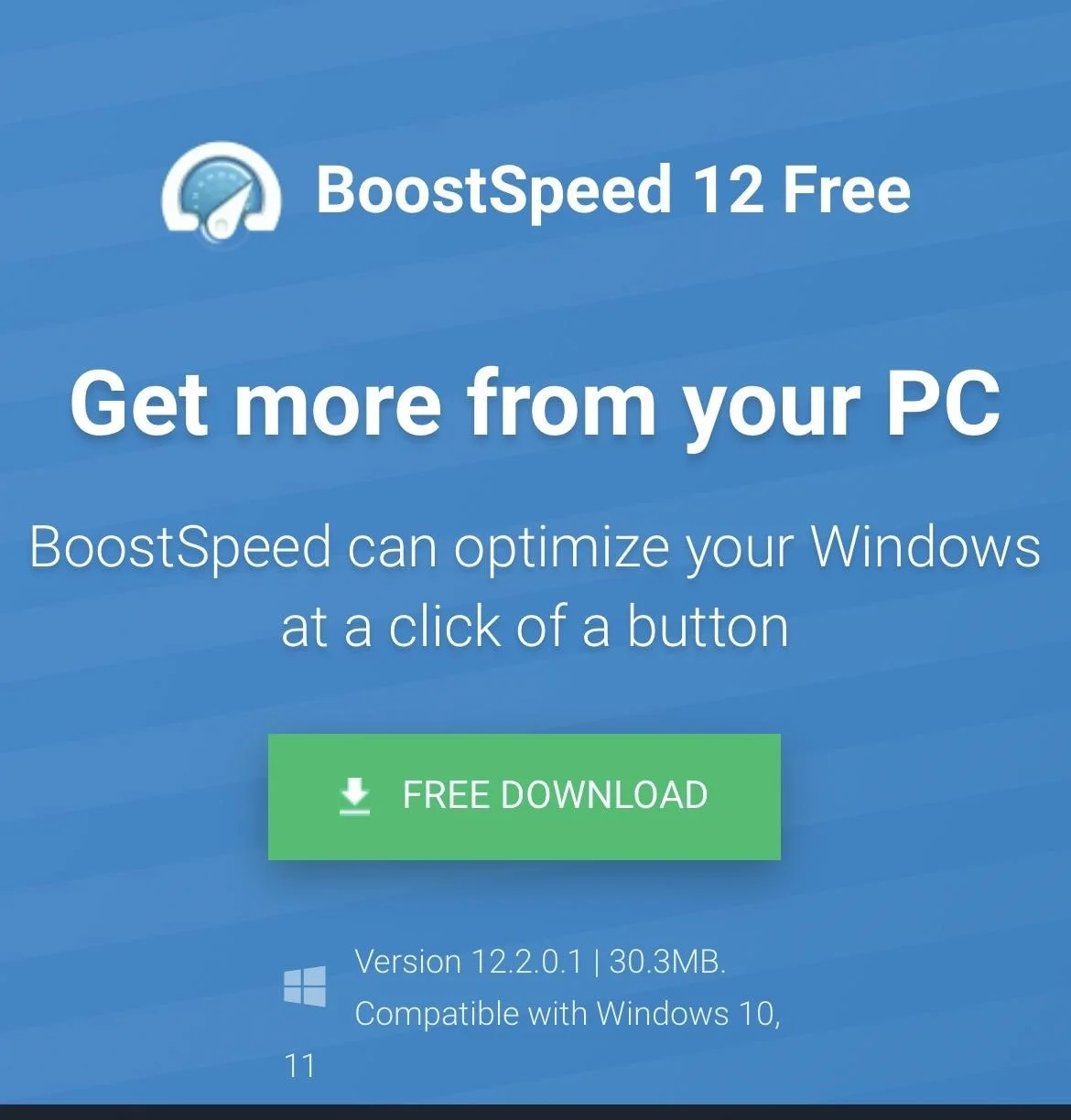
Auslogics BoostSpeed также поставляется с набором инструментов для очистки Windows 10. Вкладка «Очистка» в Auslogics BoostSpeed — это быстрый и простой способ качественно очистить всю систему Windows и помочь ей работать быстрее и эффективнее.
Исправление 10: обратитесь в службу поддержки HBO Max
Если вы испробовали все вышеперечисленные решения, и ни одно из них не помогло вам решить проблему, из-за которой HBO Max не воспроизводит заголовок, возможно, пришло время обратиться в службу поддержки HBO Max. Как только вы это сделаете, служба поддержки HBO Max рассмотрит вашу проблему и выяснит, какие конкретные проблемы следует решить, чтобы избавить вас от нее.
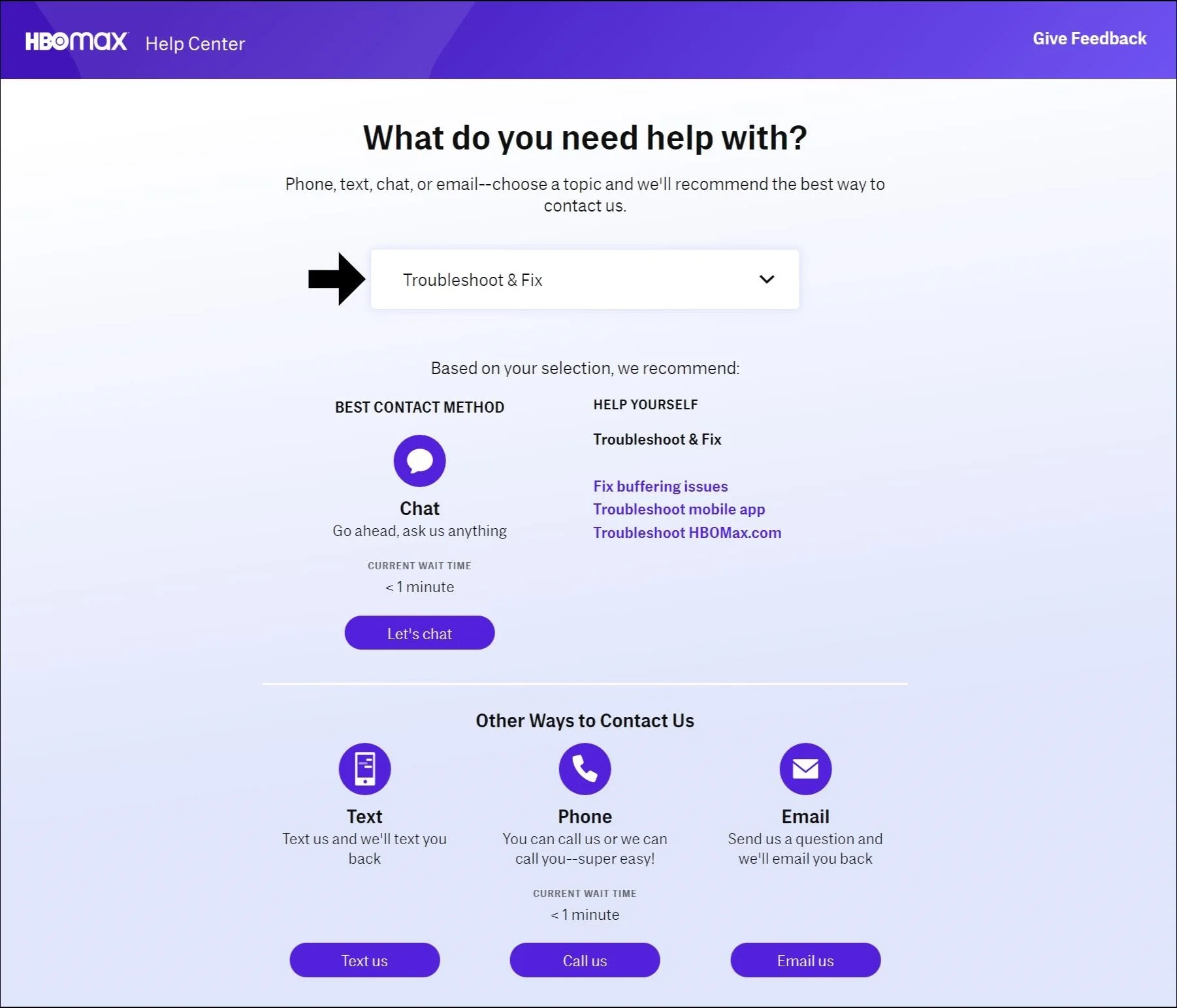
При обращении в службу поддержки HBO подробно опишите проблему, с которой вы столкнулись. Вы также должны упомянуть решения, которые вы уже пробовали, чтобы они лучше понимали масштаб проблемы.
Просто не забудьте сообщить им все, что вы пробовали до сих пор, а также информацию о своей учетной записи и устройстве, чтобы они могли помочь вам лучше.
Чтобы связаться со службой поддержки HBO Max, перейдите в Справочный центр HBO Max.
Как исправить HBO Max не может воспроизвести заголовок в Windows: основные выводы
Итак, давайте подведем итоги.
Существует несколько причин, по которым вы можете столкнуться с ошибкой «HBO Max не может воспроизвести заголовок»: плохое соединение, проблемы с сервером, конфликты программного обеспечения и многое другое.
Чтобы решить эту проблему, мы рекомендуем вам попробовать упомянутые выше решения, такие как очистка кеша браузера, удаление конфликтующего программного обеспечения, проверка скорости вашего интернета и многое другое.
Если ни одно из предложенных решений не сработало, мы предлагаем вам обратиться в службу поддержки HBO Max, которая сможет предоставить вам дополнительные рекомендации по решению проблемы.
